Ngày này, hình ảnh trẻ nhỏ đủ các lứa tuổi cầm điện thoại hay tablet sử dụng không còn quá xa lạ. Tuy nhiên, nếu không biết cách kiểm soát, trẻ rất dễ truy cập nhầm vào các trang web có nội dung không phù hợp, gây ảnh hưởng đến tâm lý và lệch lạc trong suy nghĩ.
Vậy làm thế nào để kiểm soát trẻ truy cập vào các trang web có nội dung không phù hợp, gây ảnh hưởng đến tâm lý và lệch lạc trong suy nghĩ của chúng.
Chặn các website khiêu dâm trên iPhone
Bước 1: Đầu tiên, bạn hãy truy cập vào Settings (cài đặt) -> General (cài đặt chung) -> Restrictions (giới hạn). Nếu là lần đầu tiên sử dụng, người dùng cần phải thiết lập một mật khẩu, điều này sẽ giúp ngăn chặn người khác thay đổi các thiết lập.
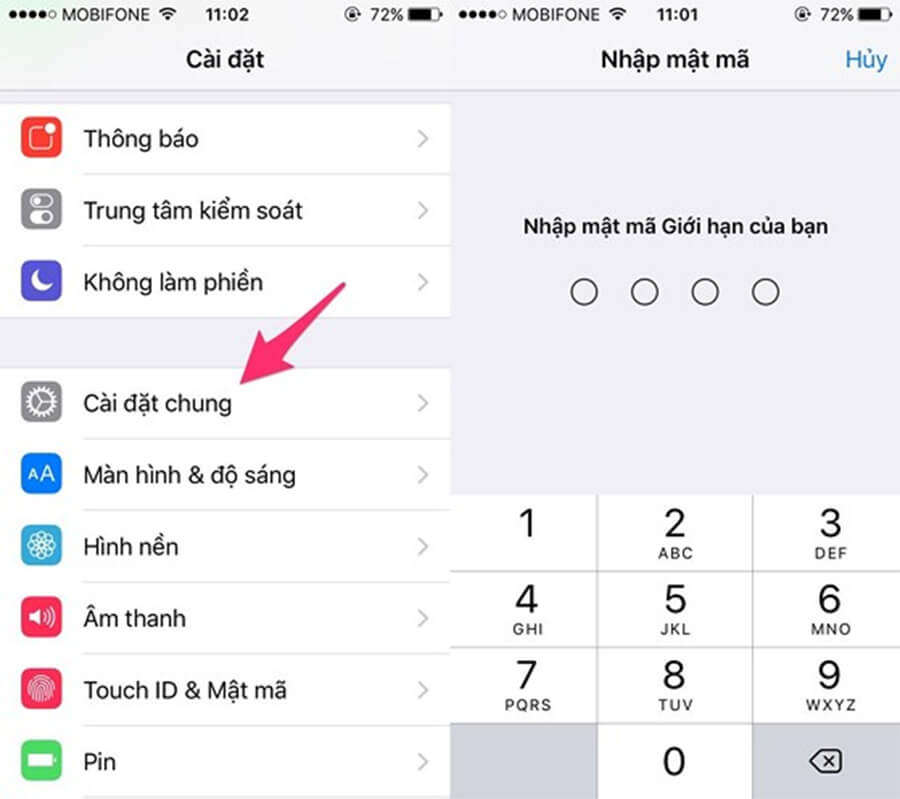
Bước 2: Bạn kéo xuống phía dưới và bấm vào mục websites (trang web). Tại đây sẽ có ba lựa chọn gồm:
- All Websites (tất cả trang web).
- Limit Adult Content (giới hạn nội dung người lớn).
- Specific Websites Only (chỉ các trang web cụ thể).
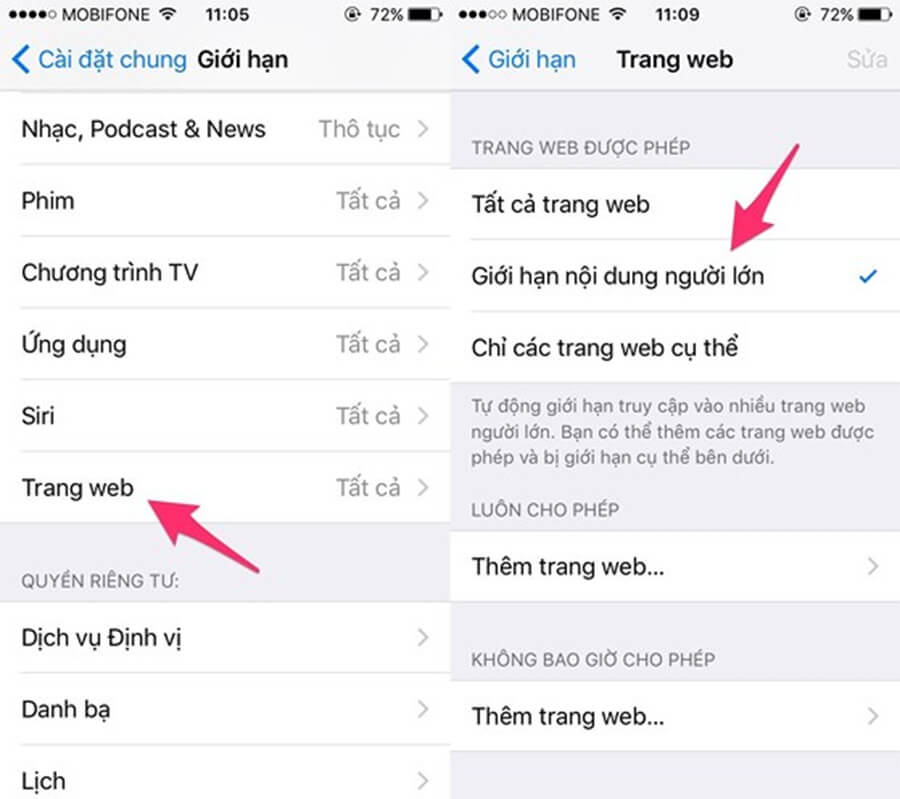
Bước 3: Khi tùy chọn Limit Adult Content được kích hoạt, trẻ sẽ không thể truy cập vào các trang web có nội dung khiêu dâm. Lưu ý, nếu vẫn còn sót lại một vài trang, người dùng có thể thêm địa chỉ của trang web vào phần Never allow (không bao giờ cho phép).
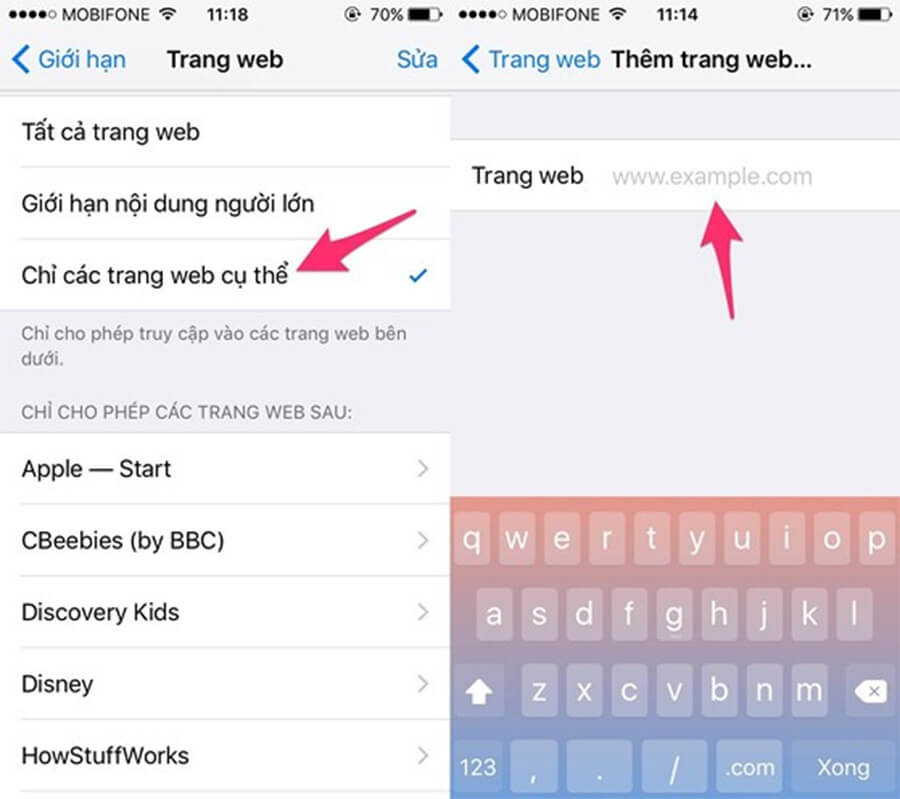
Bước 4: Tương tự, tùy chọn Specific Websites Only cho phép bạn có thể tự tạo một danh sách các trang web mà trẻ được phép truy cập. Điều này đồng nghĩa với việc những nội dung hoặc những trang web nằm ngoài danh sách đều sẽ bị chặn.
Để kiểm tra kết quả, người viết đã thử sử dụng trình duyệt Safari, Chrome và truy cập vào các trang web có nội dung không phù hợp, kết quả là mọi thứ đã bị chặn hoàn toàn.
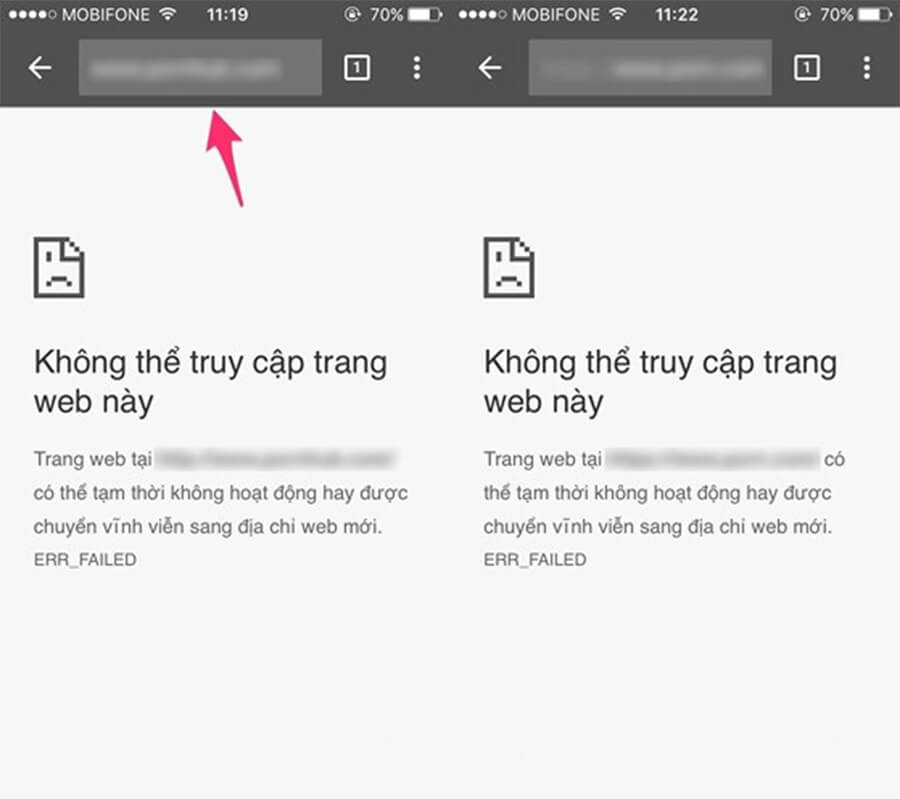
Lưu ý
Đối với các phiên bản iOS mới, bạn chỉ cần vào Settings (cài đặt) -> Screen Time (thời gian sử dụng) -> Content & Privacy Restriction (bật giới hạn) -> Content & Privacy Restriction (bật giới hạn), thiết lập mật mã.
Tiếp theo, bạn nhấp vào Content Restrictions (giới hạn nội dung) -> Web Content (nội dung web) -> Limit Adult Websites (giới hạn trang web người lớn).
Chặn các website khiêu dâm trên điện thoại Android
Bước 1: Bạn cần tải và cài đặt ứng dụng Kaspersky Parental Control cho điện thoại Android.
Bước 2: Khi quá trình tải và cài đặt hoàn tất, hãy kích hoạt ứng dụng lên để bắt đầu tùy chỉnh.
Bước 3: Trên hộp thoại đầu tiên của ứng dụng, bạn có thể xem danh sách các thể loại trang web mà ứng dụng hỗ trợ ngăn chặn như: trang web có nội dung khiêu dâm, ma tuý, tội phạm và bạo lực,.... Tại đây, kích chọn thể loại trang web muốn ngăn không cho truy cập trên điện thoại -> bấm Next để tiếp tục.
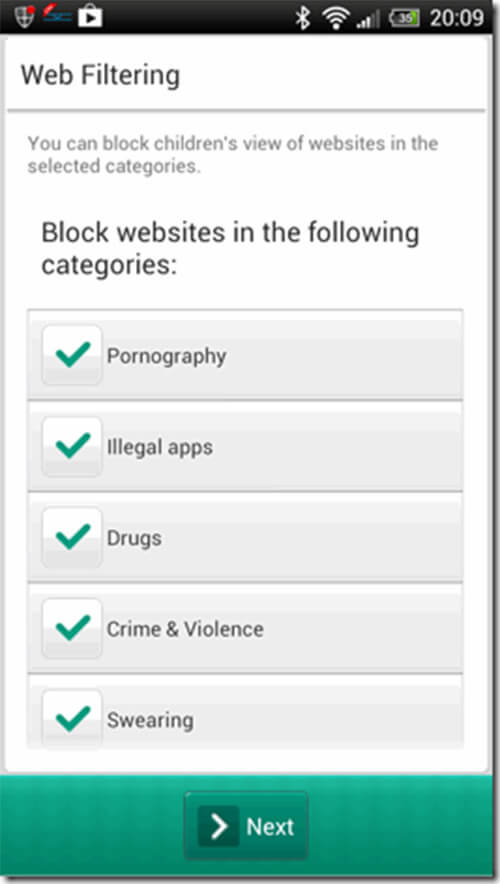
Bước 4: Để ngăn không cho truy cập các ứng dụng cài đặt trên máy, bạn bấm vào Settings sau đó kích vào tuỳ chọn trước tên ứng dụng đó trong danh sách trên ứng dụng, còn nếu muốn truy cập vào ứng dụng nào thì bỏ tuỳ chọn trước tên ứng dụng đó là được.
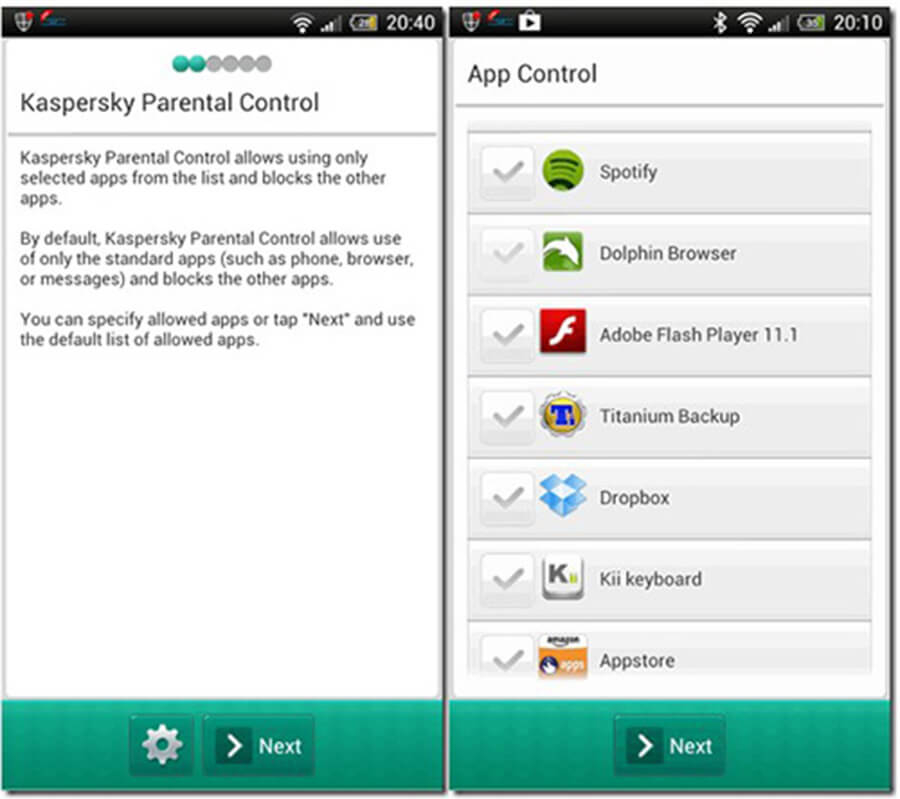
Bước 5: Sau khi quá trình lựa chọn các ứng dụng hoàn tất, bấm vào nút Next.
Bước 6: Lựa chọn trình duyệt web mặc định để truy cập Internet.
Bước 7: Vào Allow the device administrator permission để ngăn chặn người khác gỡ bỏ ứng dụng khi bạn không cho phép. Bên cạnh đó, hãy thiết lập mật khẩu truy cập ứng dụng để ngăn người khác can thiệp vào thiết lập của ứng dụng.
Bước 8: Khi đã tùy chỉnh xong, bạn cần đăng ký địa chỉ Email để hoàn tất quá trình này. Địa chỉ Email này sẽ được sử dụng để bạn có thể lấy lại mã PIN nếu lỡ quên mã PIN của ứng dụng.
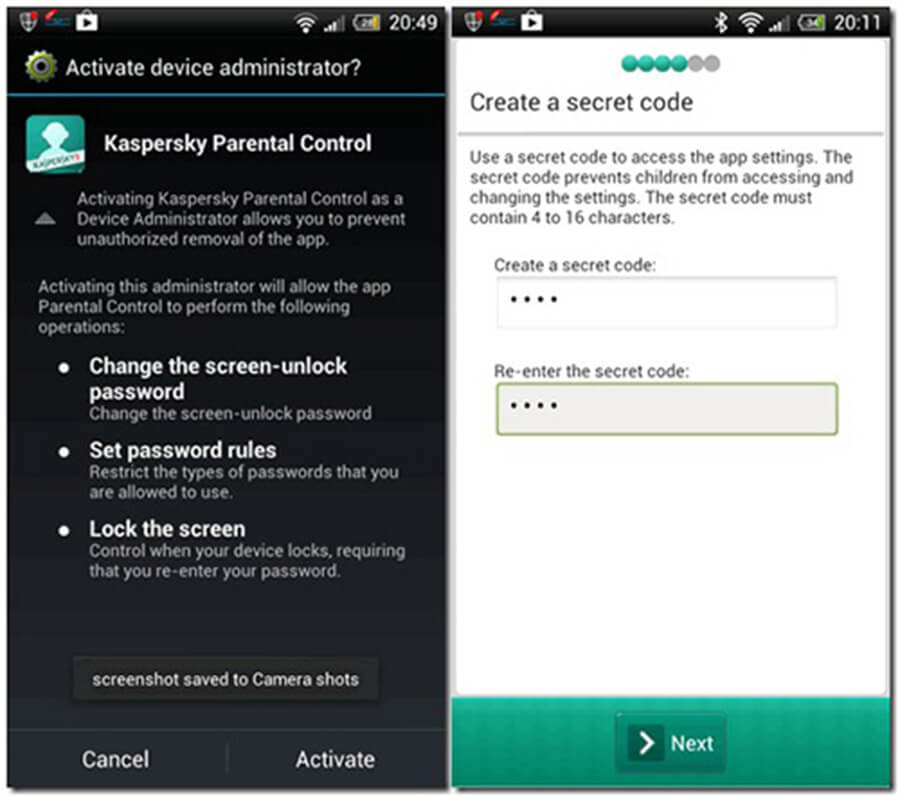
Ngoài ra, ứng dụng Kaspersky Parental Control for Android này còn có các báo cáo và các bản ghi của các trang web đã bị chặn từ bộ lọc web. Đây chính là là ứng dụng hiệu quả để các bậc phụ huynh có thể quản lý trẻ khi cho trẻ nhỏ sử dụng điện thoại Android.
Nguồn: 24h
Xem thêm: Hướng dẫn khắc phục lỗi Apple Watch bị treo, không cài được phần mềm























